윈도우 엣지 글자 폰트 변경 방법에 대해 알아보겠습니다. 윈도우 운영체제에서 웹페이지의 글꼴과 크기를 쉽게 변경할 수 있습니다.

윈도우 엣지 글자 폰트 변경 방법
먼저 윈도우 엣지 글자 폰트 변경 방법에 대해 알아보겠습니다.
① 먼저 엣지 브라우저를 실행한 후 설정 화면으로 이동합니다. 설정 화면은 브라우저 오른쪽 상단에 있는 점세개를 클릭한 후, 메뉴에서 선택하시면 됩니다.

② 설정 화면이 뜨면, 좌측 메뉴에서 ‘브라우저 디스플레이’를 선택합니다.
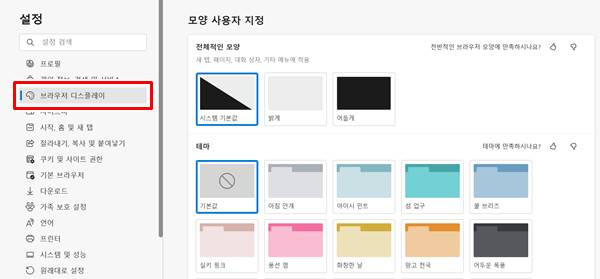
③ 우측 화면에서 하단으로 내려가다보면 ‘글꼴’ 탭이 있습니다. 여기에서 ‘글꼴 사용자 지정’을 클릭합니다.
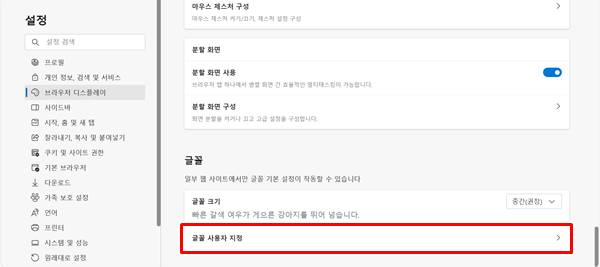
④ 글꼴 사용자 지정 화면이 열리면 글꼴 설정이 가능합니다. 설정을 하면 윈도우 엣지 글자 폰트 변경이 완료됩니다.
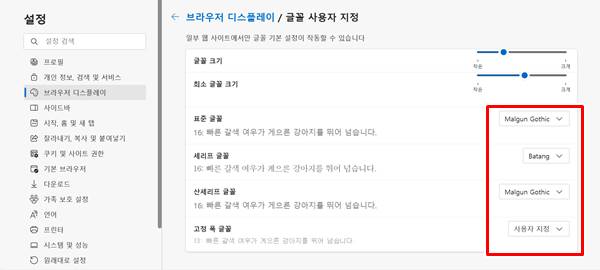
윈도우 엣지 글자 크기 변경 방법
다음은 윈도우 엣지 글자 크기 변경 방법에 대해 알아보겠습니다.
① 글자 폰트 변경과 동일하게 설정 화면에 들어갑니다. 설정 화면은 브라우저 오른쪽 상단에 있는 점세개를 클릭한 후, 메뉴에서 선택하시면 됩니다.

② 설정 화면이 뜨면, 좌측 메뉴에서 ‘브라우저 디스플레이’를 선택합니다.
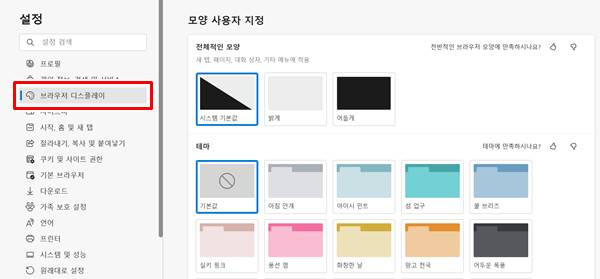
③ 우측 화면에서 하단으로 내려가다보면 ‘글꼴’ 탭이 있습니다. 여기에서 ‘글꼴 크기’ 항목을 선택하신 후, 원하는 사이즈로 변경하시면 됩니다.
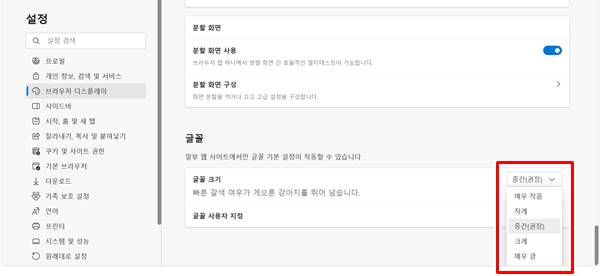
④ 또는 아래 ‘글꼴 사용자 지정’을 클릭하신 후, 글꼴 크기 및 최소 글꼴 크기를 설정하시는 방법도 있습니다.
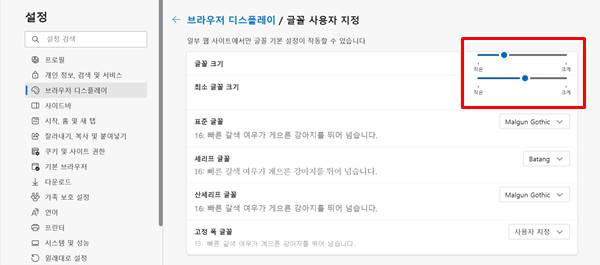
마우스를 활용하여 글자 크기 변경하는 방법
윈도우 설정을 통하지 않고 키보드와 마우스만으로도 엣지 브라우저 글자 크기를 변경할 수 있습니다.
방법은 간단합니다. 먼저 엣지 브라우저를 선택을 합니다. 그리고나서 키보드 ‘Ctrl’ 버튼과 마우스 휠을 동시에 눌러줍니다.
마우스 휠을 위로 움직이면, 엣지 브라우저 화면 전체가 100%에서 110%로 확대되어 표시됩니다. 마우스 휠을 계속 움직이면 글자 폰트를 포함한 전체 화면이 커집니다.
반대로 마우스 휠을 아래로 움직이면, 엣지 브라우저 화면 전체가 축소됩니다. 움직이다보면 100%로 돌아오며, 계속 움직이는만큼 전체 화면이 축소됩니다.
글꼴 추가 방법
글꼴을 새로 추가하는 방법에 대해 알아보겠습니다.
우선 글꼴을 다운받은 후, 윈도우 좌측 하단 검색창에서 ‘글꼴 설정’을 검색합니다.
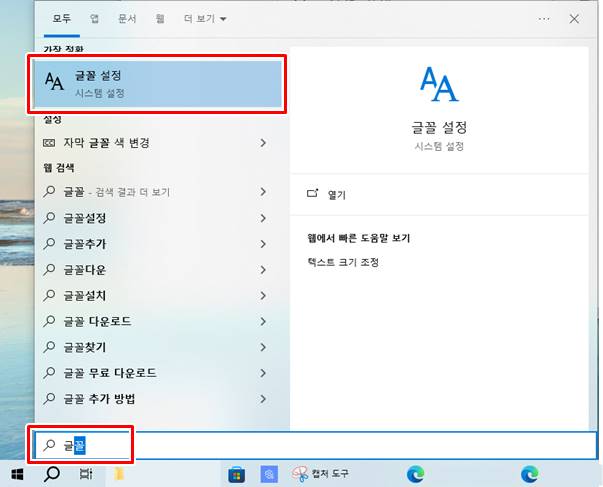
우측 화면에서 ‘글꼴 추가’ 아래에 다운받은 글꼴 파일을 마우스로 끌어서 가져다 놓으면 설치가 됩니다.
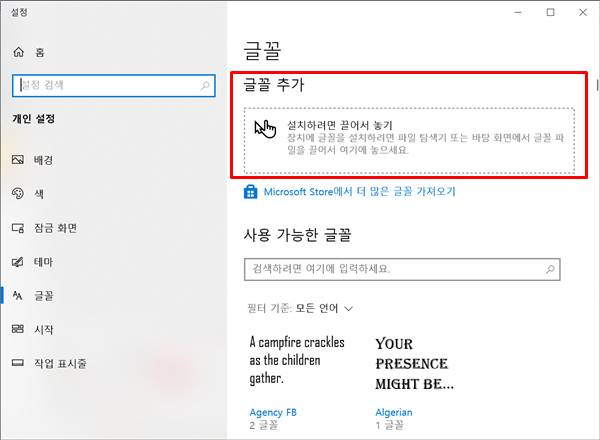
추가로 팁을 하나 드리자면, 아래 ‘Microsoft Store에서 더 많은 글꼴 가져오기’ 버튼을 통해 글꼴을 다운로드 받을 수도 있습니다.
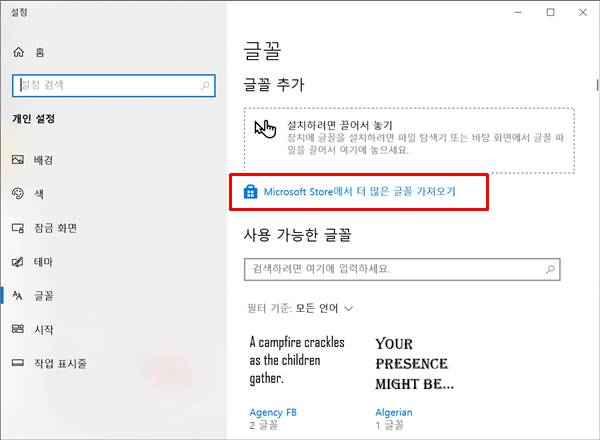
Microsoft 엣지 브라우저에서 글꼴과 크기를 쉽게 변경하는 방법을 살펴보았습니다. 먼저 설정 메뉴에서 직접 글꼴 스타일과 크기를 조정할 수 있으며, 이 외에도 단축키와 명령어를 이용하여 빠르게 글꼴을 조절할 수 있습니다.
이처럼 Edge에서 제공하는 다양한 기능을 활용하여 작업을 하실 때 도움이 되시기를 바랍니다.
▼함께 보면 좋은 글▼
| ▶ 윈도우 엣지 브라우저 다크모드 설정 방법 |
| ▶ 인터넷 엣지 브라우저 즐겨찾기 내보내기 가져오기 방법 |
| ▶ 엑셀 글자 앞 뒤에 텍스트 자동 삽입 방법 |
| ▶ 엑셀 DATEDIF 함수, 생년월일로 나이 변환 방법 |
| ▶ Windows Modules Installer Worker 삭제하여 CPU 및 메모리 점유율을 줄이는 방법 (TiWorker.exe) |
▼참고 사이트▼
| ▶ 마이크로소프트 윈도우 홈페이지 |